分享-關於Sketchup元件結構大小的問題
這個系列的文章是分享給海鹽文化館的陳老師,當然有需要的朋友也可以參考。此外,本文的模型適用範圍僅限於谷歌地球模型的上傳限制;可能不適用於高精細的模型的要求。同時本文是依照Sketchup8繁體中文版(非專業版)的功能,和作者本人的個人建模習慣來說明的。請知悉!
本來是要講貼圖的,不過剛好看到模型上的元件有些可以做一些說明的,就先用來做個簡單介紹。
下圖(圖一)是個廊橋的柱子元件。圖上可以看到有一個元件對話窗,上面寫的是邊緣:672;表面:314。
而圖二的元件對話窗上面標示的是邊緣:97;表面:40。
當然還可以再改,完全視自己的需求而定。
功能表-->視窗-->元件
找出這個功能表出來。
原本舊的柱子元件應該是24個邊組成的圓柱,和24個邊超過8條直線組成的弧面組成的柱礎。因此才會形成以上672和374個線條和平面。
利用這個對話窗的顯示,我們可以看到我已將這個柱子元件修改成90條線和40個平面的柱子元件。我們可以將對話框拉出來當成操作用的儀表,當你減少或增加你的線條或平面時,這表會立即顯示當前的狀態。
由於中式建築柱子的結構比例相對較大,所以建議將柱子設定成元件來施作。一來修改時可以一次性修改完成;二來則是統一地減少整組模型的複雜程度。
那麼下次要建造放置在谷歌地球上的中式建築物模型時,建議將圓柱改成八或更少的邊形;同時任何的弧度最好改成四個弧以下,這樣相對來說可以減少很多複雜的結構,而模型也會容易處理並且乾淨些。
本來是要講貼圖的,不過剛好看到模型上的元件有些可以做一些說明的,就先用來做個簡單介紹。
下圖(圖一)是個廊橋的柱子元件。圖上可以看到有一個元件對話窗,上面寫的是邊緣:672;表面:314。
而圖二的元件對話窗上面標示的是邊緣:97;表面:40。
圖一
簡單地用非術語來說是:我把這個從有672條線和314個三條直線交叉連成的平面所組成的元件,改成只有90條線和40個三條直線交叉連成的平面所組成的元件。當然還可以再改,完全視自己的需求而定。
圖二
這個對話窗並不會自己跑出來,你可以從:功能表-->視窗-->元件
找出這個功能表出來。
原本舊的柱子元件應該是24個邊組成的圓柱,和24個邊超過8條直線組成的弧面組成的柱礎。因此才會形成以上672和374個線條和平面。
利用這個對話窗的顯示,我們可以看到我已將這個柱子元件修改成90條線和40個平面的柱子元件。我們可以將對話框拉出來當成操作用的儀表,當你減少或增加你的線條或平面時,這表會立即顯示當前的狀態。
由於中式建築柱子的結構比例相對較大,所以建議將柱子設定成元件來施作。一來修改時可以一次性修改完成;二來則是統一地減少整組模型的複雜程度。
那麼下次要建造放置在谷歌地球上的中式建築物模型時,建議將圓柱改成八或更少的邊形;同時任何的弧度最好改成四個弧以下,這樣相對來說可以減少很多複雜的結構,而模型也會容易處理並且乾淨些。
下面我貼上谷歌地球3D建築物收錄標準:
3D建築物收錄標準:
過於複雜
問題摘要:模型包含太多的多邊形,使得檔案過大而不易載入。
這種問題最常見的原因有以下幾個:
- 構成曲面的邊過多。SketchUp 建立圓形和弧形的標準邊數分別為 24 和 12 條。這些數字通常都超出所需甚多。只要材質正確,一根柱子用 3 條邊獲得的效果和 24 條邊是一樣的。如果彎曲柱子善用適當材質,有時就算一個表面也能達到效果。
- 模型內包含太多幾何圖形。請檢查模型內部是否從外面看不到的多餘表面。減少模型內多邊形數量最簡單的方法是讓模型完全變成空殼。
- 為太多建築細部建模。請只針對決定了建築物特色的細部進行建模。通常,只要在表面上套用高品質的相片材質,就不需要為所有細部建模。階梯就是一個很好的例子。只要善用好的材質建立斜坡,就可以使階梯看起來非常逼真。這可使 10 級階梯的多邊形數從 20 個減少為 1 個。


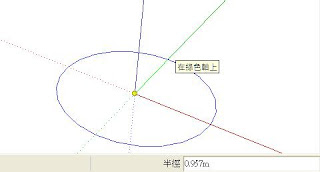


留言
張貼留言